Típusú menüpontok (2. rész)
lecke Nehézség: Könnyű

Ismerkedés a fajta menüpont Joomla 3 indult az előző leckét. Az utóbbi időben voltunk, hogy milyen típusú „anyagok” menüpont, a következő sorrendben, hogy milyen típusú menüpont „Settings Manager”. Kezdjük azzal.
Írja be a menüpont a „Settings Manager”
Ahhoz, hogy megértsük, miért van szükség erre a típusú Nézzük meg, mi a menüpont, azt beruházások csak kettő van:
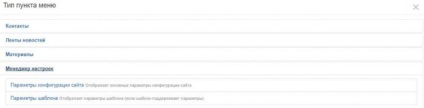
Nézzük a screenshot, ha világossá válik, miért felelős az egyes (már csak kettő) a „Settings Manager” menüpont típusok
- Oldal konfigurációs beállítások - ez a fajta menüpont megjelenik a weboldal a konfigurációs paraméterek (metaadatok, SEO beállítások stb)
- Sablon beállítások - megjeleníti a sablon beállításait. Egy ilyen típusú menüpont csak akkor használható a honlap sablon támogatja a kijelző paramétereit.
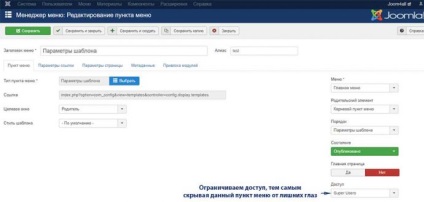
Talán az ilyen típusú menüpontok hasznos lesz különösen lusta hely rendszergazdák, akik szeretnék, hogy bármilyen változás, anélkül, hogy a központ.
Az érthetőség kedvéért, lássuk, hogyan néz ki egy oldalt, amely megjeleníti a paramétereket a helyszínen konfiguráció:
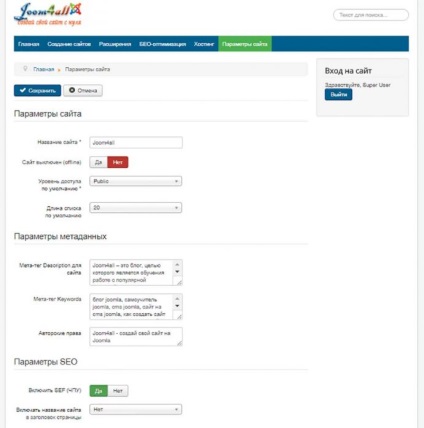
És itt van egy oldal, amely megjeleníti és lehetővé teszi, hogy módosítsa egyes beállításainak az oldalon sablon.
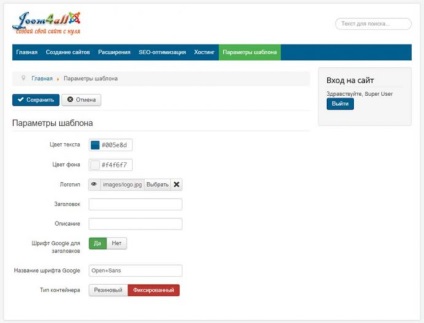
A „Settings Manager” rájöttünk, ismerkedés más típusú menüpontok és a sorban következő típusú - „Címkék”.
Írja be a menüpont a „Címkék”
Családi típusú menüpont alatt a cím „Címkék” hasznos lesz azoknak, akik használni a címkét a honlapon. Mik azok a címkék nem írjuk le, akkor szentelt egyetlen leckét, én csak azt mondják, hogy a „címke” egy új szolgáltatás, amely megjelent a Joomla, kezdve a harmadik változat. Címkék, akkor kategorizálni cikkek (anyagok) részletesebben, de erről bővebben később, de most nézzük meg, hogy milyen típusú menüpontok elérhető kiadók. Már csak három:
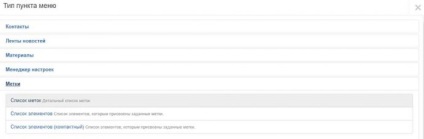
Írja be a menüpont „wrapper (wrapper)»
Következő a sorban típusú menüpont - „wrapper (wrapper)», ami tartalmaz egy al-címmel:
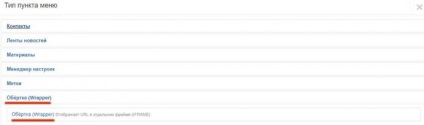
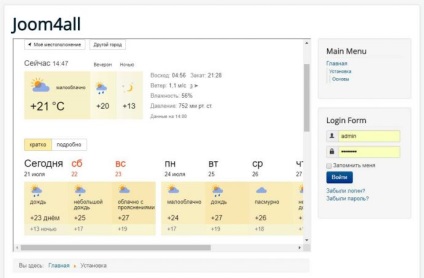
Írja be a menüpont a „keresés”
Tovább, de nem az utolsó típus a menüpont, amely csak egy tétel - „keresési űrlapot, és egy lista a keresési eredményeket.”
Az ilyen típusú menüpont jelenik meg az oldalon az oldalon keresni egy speciális formája a kiterjesztett paramétereket. Úgy néz ki, az alábbiak szerint:
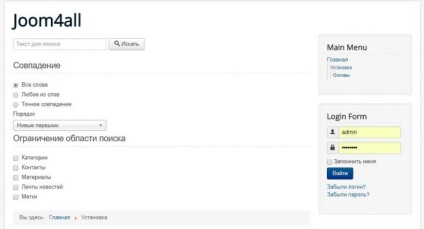
Írja be a menüpont a „felhasználók”
„Felhasználók” menüpont típusát (másik neve a „User Manager”, minden attól függ, a változat és a nyelv Joomla csomag) áll, hét altípusai szükséges manipuláció kapcsolódó oldalon.
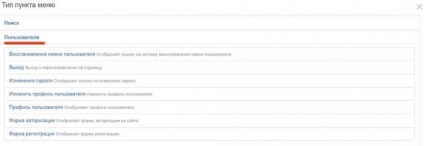
Írja be a menüpont a „Rendszer linkek”
Elég érdekes, hogy milyen típusú menüpont Joomla, amely négy altípusai. Ezeket fel lehet használni a felhasználók átirányítására egy külső oldalra, kiadási elválasztó, stb
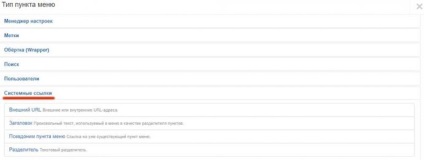
Tekintsük a felsorolt típusok menüpont részletei:
Írja be a menüpont „Smart Search”
És végül a listán fajta menüpont, amely jelen van az alapegység Joomla 3.7 - «Smart Search”.
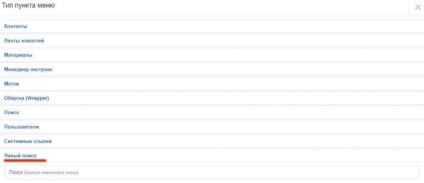
Mit csinál, és miben különbözik a szokásos keresést? Az első kérdés, ami az intelligens keresés a válasz egyszerű - pontosan ugyanaz, mint a normál, de most más próbálja megmagyarázni. Intelligens keresés ellentétben a hagyományos kényelmes, mert amikor a felhasználó elkezd begépelni egy keresési kifejezést a keresőmezőbe lesz felkínált lehetőségek a legördülő listából lehet kiválasztani, gépelés nélkül az egész mondatot. Annak érdekében azonban, hogy az „intelligens keresés” működött engedélyeznie kell a megfelelő plug-inek az oldal vezetője.
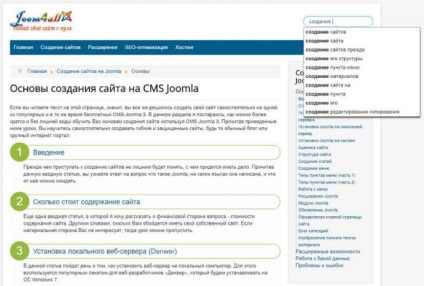
Ez véget ért a második tanulság típusú dedikált menüpontot. Megvizsgáltuk csak az alaptípus, de számuk növelhető, attól függően, hogy mely választható komponensek lettek telepítve Joomla.